Kako popraviti napako Windows Update 0x80070057
Miscellanea / / April 22, 2022

Windows je zaradi svojih lastnosti najbolj priljubljen operacijski sistem na svetu. Microsoft poskuša improvizirati svoje delovanje s periodičnimi posodobitvami in tudi popraviti hrošče in napake v prejšnjih različicah. Toda včasih se lahko pri nameščanju posodobitev srečate z nadležno napako pri posodobitvi sistema Windows 10 0x80070057, ki vam preprečuje posodabljanje. To je lahko posledica poškodovanih datotek, programov ali zlonamerne programske opreme. Vendar pa obstaja veliko načinov za razumevanje, kako odpraviti napako pri posodobitvi sistema Windows 0x80070057. Nadaljujte z branjem tega priročnika, če želite izvedeti, kako odpraviti napako Windows Update 0x80070057.
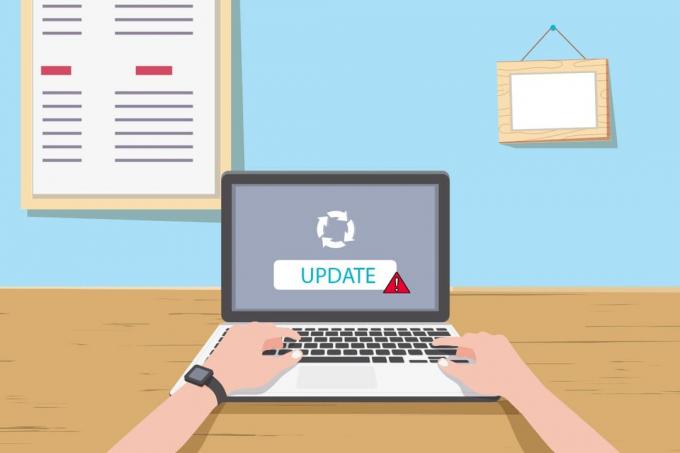
Vsebina
- Kako popraviti napako Windows Update 0x80070057
- 1. način: Očistite prostor na disku
- 2. način: sinhronizirajte datum in čas sistema Windows
- 3. način: Zaženite skeniranje zlonamerne programske opreme
- 4. način: Zaženite orodje za odpravljanje težav Windows Update
- 5. način: Popravite poškodovane datoteke
- 6. način: Ponastavite posodobitvene komponente
- 7. način: Omogočite storitve Windows Update
- 8. način: Izbrišite datoteke za distribucijo programske opreme
- 9. način: Uporabite možnosti obnovitve
- 10. način: Ponastavite računalnik
- Dodatne metode
Kako popraviti napako Windows Update 0x80070057
Poškodovane datoteke, poškodovane particije in druge težave, ki izhajajo iz programov tretjih oseb v vašem računalniku. Morda se boste soočili z napako pri posodobitvi sistema Windows 0x80070057, ko poskušate varnostno kopirati datoteke, namestiti novo posodobitev, novo strojno ali programsko opremo, novo particijo, ustvariti nov profil v Outlooku itd. Včasih se pojavijo brez razloga. Najbolj katastrofalna različica napake je Modri zaslon smrti ali prazno okno. Precej težko je določiti natančen vzrok te napake. Zato morate poskusiti vse metode v tem članku, da najdete rešitev. Tukaj je nekaj stvari, ki kažejo na razloge za napako pri posodobitvi sistema Windows 10 0x80070057.
- Prišlo je do težave s pomnilniško napravo, bodisi trdim diskom bodisi SSD.
- Poskušate namestiti veliko posodobitev, ki ni ustrezala vašemu pogonu.
- Aplikacija drugega proizvajalca moti posodobitev, ki jo je treba namestiti.
- Neveljavni registrski ključi Windows v računalniku.
- Napad virusa ali zlonamerne programske opreme.
- Nepravilno zaustavitev ali kakršna koli okvara katerega koli trenutnega programa.
Zdaj se pomaknite proti naslednjemu razdelku, da se naučite metod za odpravljanje težav, ki vam bodo pomagale pri odpravljanju napake 0x80070057.
Tukaj je nekaj možnih in učinkovitih metod za odpravljanje težav, začenši z najpogostejšimi in preprostimi. Če prejmete napako pri posodobitvi sistema Windows 10 0x80070057, sledite spodnjim razpravljanim metodam, da jo odpravite.
1. način: Očistite prostor na disku
Orodje za sprostitev prostora je ena najboljših brezplačnih funkcij, ki so na voljo v vašem računalniku z operacijskim sistemom Windows 10 za čiščenje prostora z odstranjevanjem velikih neželenih datotek. Izbriše vse začasne datoteke, namestitvene dnevnike, predpomnilnik in sličice. To je najpreprostejši način za odpravo napake 0x80070057. Več gigabajtov prostora v računalniku lahko počistite tako, da sledite spodnjim korakom.
1. pritisnite in držite Tipke Windows + I skupaj odpreti Nastavitve sistema Windows.
2. Zdaj kliknite na sistem kot je prikazano spodaj.
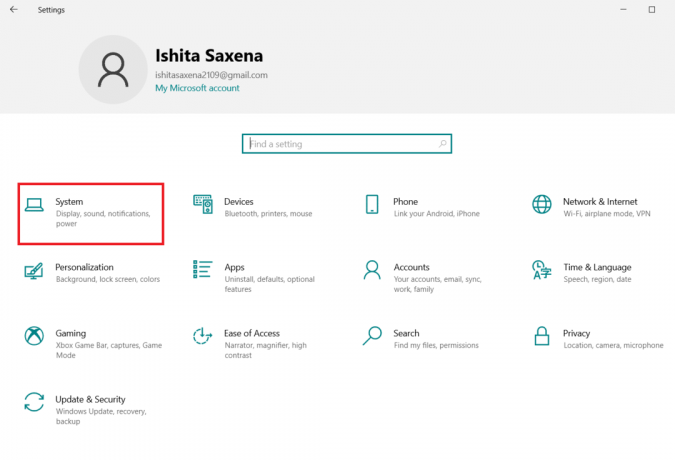
3. V levem podoknu kliknite na Skladiščenje in v desnem podoknu izberite Konfigurirajte Storage Sense ali ga zaženite zdaj povezava, kot je označeno.

4. V naslednjem oknu se pomaknite navzdol do Sprostite prostor zdaj razdelek in izberite Očistite zdaj možnost, kot je prikazano.

Zdaj bodo vse začasne datoteke počiščene in zdaj poskusite posodobiti Windows in preverite, ali je težava odpravljena.
2. način: sinhronizirajte datum in čas sistema Windows
Kadar koli posodobite Windows, strežnik zagotovi, da bo datum in čas vašega računalnika se ujemajo z datumom in časom strežnika, ki se nahaja na tej določeni geografski lokaciji. Ta funkcija, čeprav je mnogi uporabniki ne opazijo, je predvsem namenjena preprečevanju kraje ali zlorabe podatkov. Če imate napačne nastavitve datuma in časa v računalniku z operacijskim sistemom Windows 10, lahko dobite napako pri posodobitvi 0x80070057. Prepričajte se, da sta datum in ura na vašem računalniku pravilna, tako da sledite spodnjim korakom.
1. Pritisnite na tipka Windows in tip Nastavitve datuma in časa in kliknite na Odprto.

2. Preverite in izberite Časovni pas s spustnega seznama in preverite, ali je to vaša trenutna geografska regija.
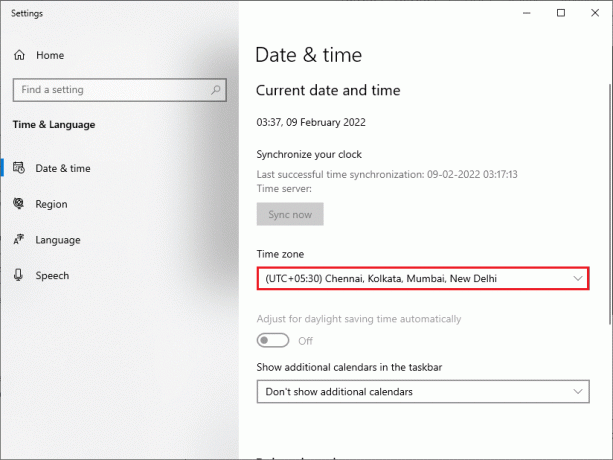
3. Prepričajte se, da se ura in datum ujemata z Univerzalni čas in datum.
Če obstaja kakšna sprememba, jo popravite in preverite, ali ste težavo odpravili.
Preberite tudi:Popravite napako Windows Update 0x800704c7
3. način: Zaženite skeniranje zlonamerne programske opreme
Včasih lahko napad virusa ali zlonamerne programske opreme povzroči to frustrirajočo napako 0x80070057. Poskrbite, da boste občasno skenirali svoj računalnik, da se znebite teh napadov zlonamerne programske opreme. Vedno izčrpno preverite računalnik tako, da zaženete protivirusni pregled, kot je prikazano v našem priročniku za zaženite skeniranje virusov na mojem računalniku. Požarni zid Windows Defender bo odpravil vse težave, povezane z virusi.
4. način: Zaženite orodje za odpravljanje težav Windows Update
Zaženete lahko tudi orodje za odpravljanje težav Windows Update. To je vgrajena funkcija za odpravljanje vseh napak pri posodobitvi. Popravil bo začasne datoteke in storitve, povezane s storitvijo Windows Update, ter ponastavil komponente Windows Update. Preberite naš vodnik za zaženite orodje za odpravljanje težav Windows Update.
5. način: Popravite poškodovane datoteke
Če še vedno naletite na napako pri posodobitvi sistema Windows 10 0x80070057, imate morda v računalniku poškodovane datoteke. V računalniku z operacijskim sistemom Windows 10 so vgrajene funkcije, kot sta SFC (System File Checker) in DISM (Deployment Image Servicing and Management) za skeniranje in odstranjevanje škodljivih poškodovanih datotek. Lahko sledite našemu vodniku do popravi sistemske datoteke v sistemu Windows 10.
6. način: Ponastavite posodobitvene komponente
Za rešitev vseh težav, povezanih s posodabljanjem, obstaja še en učinkovit način za odpravljanje težav, ponastavitev komponent Windows Update. Ta postopek znova zažene BITS, Cryptographic, MSI Installer, storitve Windows Update in mape s posodobitvami, kot sta SoftwareDistribution in Catroot2. Tukaj je nekaj navodil za ponastavitev komponent Windows Update.
1. Pritisnite na tipka Windows, tip ukazni poziv, in kliknite na Zaženi kot skrbnik.
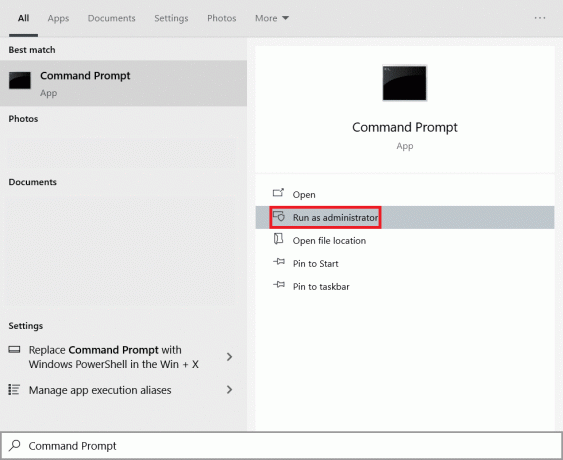
2. Vnesite naslednje ukaze enega za drugim in zadel Vnesite ključ po vsakem ukazu.
net stop wuauservnet stop cryptSvcneto stop bitsnet stop msiserverren C:\Windows\SoftwareDistribution SoftwareDistribution.old ren C:\Windows\System32\catroot2 Catroot2.old net start wuauservnet start cryptSvcneto startni bit net start msiserver
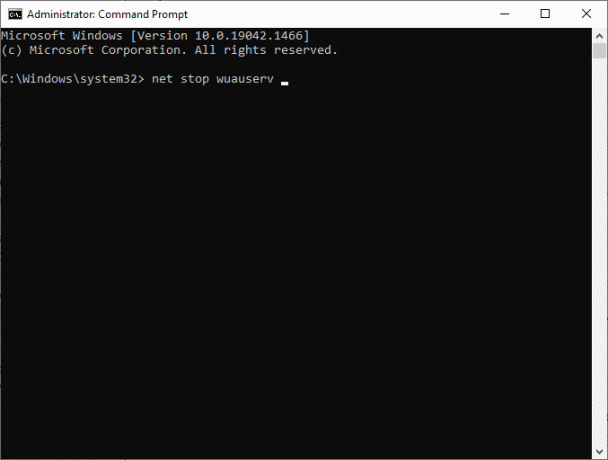
Počakajte, da se ukazi izvedejo in preverite, ali je napaka 0x80070057 odpravljena ali ne.
Preberite tudi:Kako popraviti napako Windows Update 80072ee2
7. način: Omogočite storitve Windows Update
Če želite odpraviti napako 0x80070057, preverite, ali se izvajajo storitve Windows Update. Upravljajo distribucijo posodobitev, ki jih izdaja Microsoft. Tukaj je opisano, kako to storiti.
1. Pritisnite na tipka Windows, tip storitve, in kliknite na Zaženi kot skrbnik.

2. Zdaj se v oknu Storitve pomaknite navzdol in poiščite Windows Update Services in kliknite nanjo.
3. Z desno miškino tipko kliknite Lastnosti kot je prikazano na spodnji sliki.
Opomba: Lahko tudi dvokliknete na Windows Update Services odpreti Lastnosti okno.

4. Nastavite Vrsta zagona do avtomatsko, kot je prikazano spodaj.
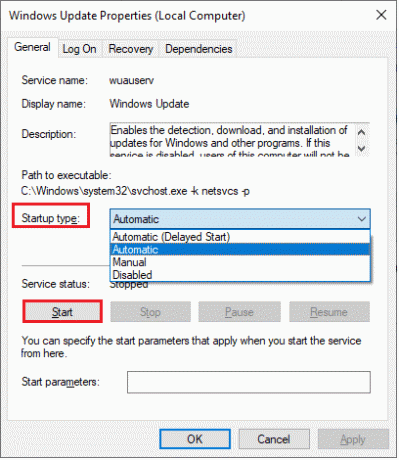
5. Kliknite na Uporabi > V redu da shranite spremembe.
8. način: Izbrišite datoteke za distribucijo programske opreme
Včasih lahko napako 0x80070057 odpravite tako, da ročno znova zaženete storitev Windows Update. Sledite spodnjim navodilom za izvedbo enakega.
1. Kosilo Storitve kot skrbnik.
2. Pomaknite se navzdol po zaslonu in desni klik na Windows Update.
Opomba: Če trenutno stanje ni Tek, lahko preskočite spodnji korak.
3. Tukaj kliknite na Ustavi se če se prikaže trenutno stanje Tek.
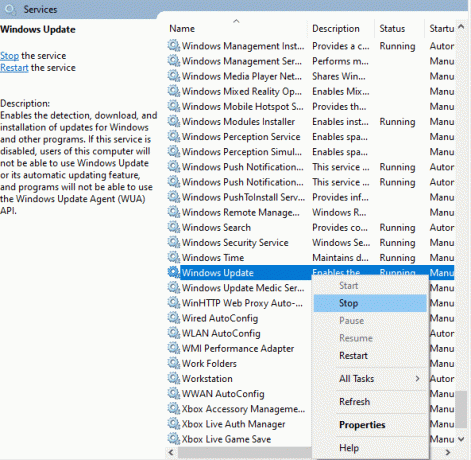
4. Prejeli boste poziv, Windows poskuša ustaviti naslednjo storitev na lokalnem računalniku… Počakajte, da se poziv zaključi. Trajalo bo približno 3 do 5 sekund.
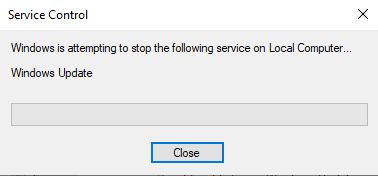
5. Odprite Raziskovalec datotek s klikom Tipke Windows + E skupaj. Zdaj se pomaknite na naslednjo pot.
C:\Windows\SoftwareDistribution\DataStore
6. Izberite vse datoteke in mape s pritiskom na Control + A ključi skupaj in desni klik na praznem prostoru.
7. Izberite Izbriši možnost za odstranitev vseh datotek in map z lokacije DataStore.
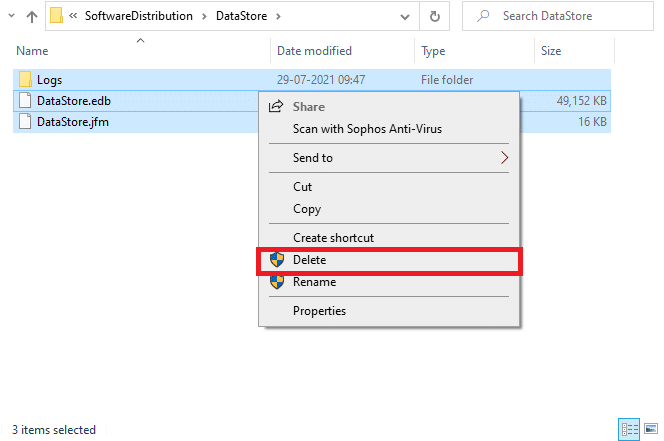
8. Zdaj se pomaknite do danega pot,in Izbriši vse datoteke na lokaciji za prenose, kot je navedeno v prejšnjem koraku.
C:\Windows\SoftwareDistribution\Download
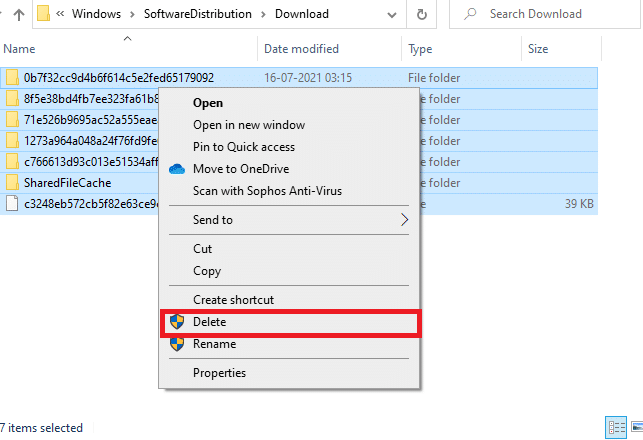
9. Vrnite se na Storitve okno in desni klik na Windows Update.
10. Izberite Začni možnost, kot je prikazano na spodnji sliki.

11. Prejeli boste poziv, Windows poskuša zagnati naslednjo storitev na lokalnem računalniku… Počakajte 3 do 5 sekund in zaprite okno Storitve.
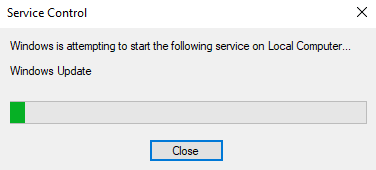
12. končno, znova zaženite računalnik in preverite, ali je napaka pri posodobitvi 0x80070057 za Windows 10 odpravljena.
Preberite tudi:7 načinov za odpravljanje napake BSOD iaStorA.sys v sistemu Windows 10
9. način: Uporabite možnosti obnovitve
Če težave ne odpravite z ročnim brisanjem komponent mape za distribucijo programske opreme ali če ste pri odstranjevanju datotek naleteli na kakršne koli napake, sledite spodnjim korakom. Ta navodila bodo zagnala vaš računalnik v načinu za obnovitev, tako da ga lahko brez težav izbrišete.
1. Pritisnite na tipka Windows in tip Možnosti obnovitve kot je prikazano. Odprite najboljše rezultate.

2. V Nastavitve okno, kliknite Znova zaženite zdaj možnost pod Napredni zagon kot je prikazano.
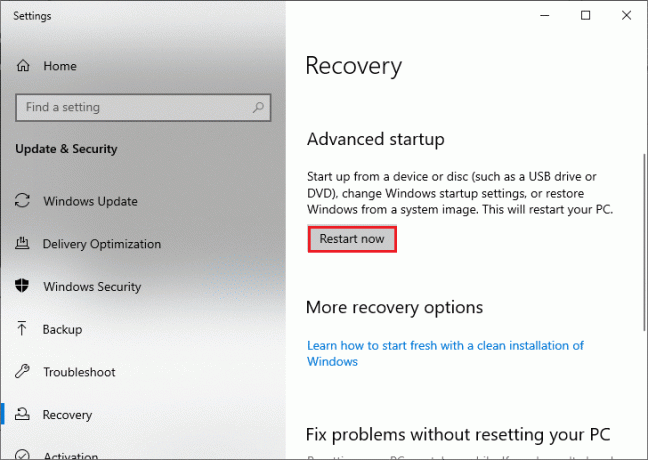
3. Kliknite na Odpravljanje težav v Izberite možnost okno.
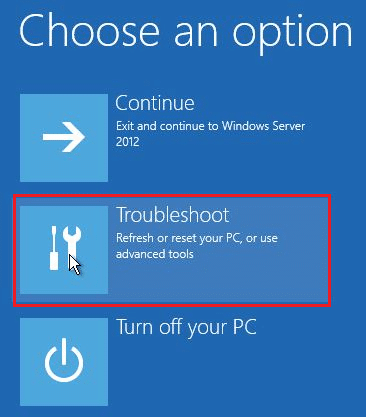
4. Kliknite na Napredne možnosti kot je prikazano.
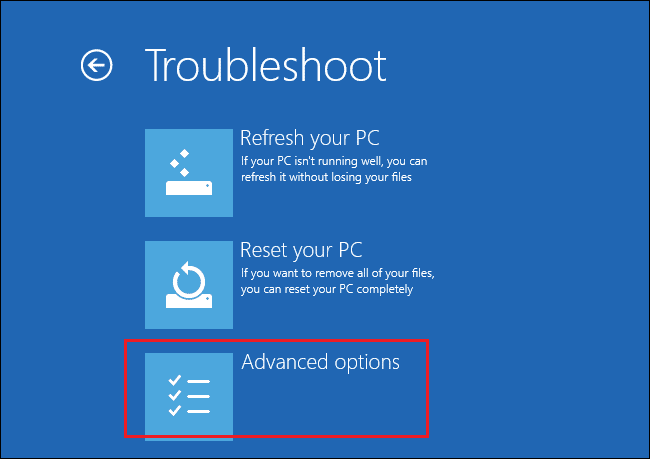
5. Kliknite na Nastavitve zagona kot je poudarjeno.

6. V Nastavitve zagona okno, kliknite na Ponovni zagon.
7. Ko se računalnik znova zažene, boste videli spodnji zaslon. Tukaj, pritisnite F5 tipko na tipkovnici za Omogočite varni način z omrežjem možnost.
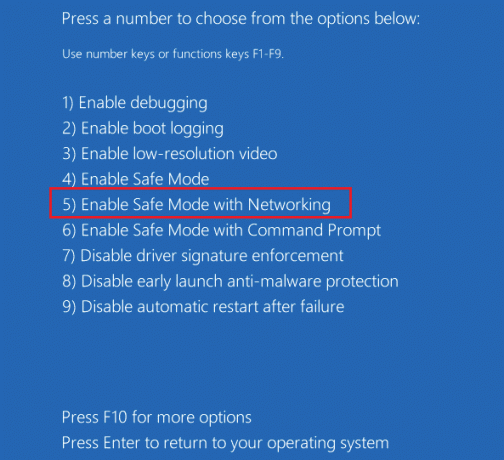
8. pritisnite in držite Tipke Windows + E skupaj odpreti Raziskovalec datotek. Pomaknite se do naslednje lokacije.
C:\Windows\SoftwareDistribution
9. Izberite vse datoteke v mapi Software Distribution in Izbriši njim.

10. potem znova zaženite računalnik in poskusite posodobiti Windows Update. S težavo se ne bi smeli znova soočiti.
10. način: Ponastavite računalnik
Če vam nobena od zgornjih metod ne pomaga, je to zadnja možnost. Računalnik lahko ponastavite, da končno odpravite to napako. Tukaj je opisano, kako to storiti.
1. Sledite korakom 1 in 2 iz metode 5.
2. Izberite Okrevanje možnost v levem podoknu in kliknite na Začeti v desnem podoknu.

3. Zdaj izberite eno od možnosti Ponastavite ta računalnik okno.
- Obdrži moje datoteke možnost odstrani aplikacije in nastavitve, vendar bo ohranila vaše osebne datoteke.
- Odstranite vse možnost odstrani vse vaše osebne datoteke, aplikacije in nastavitve.
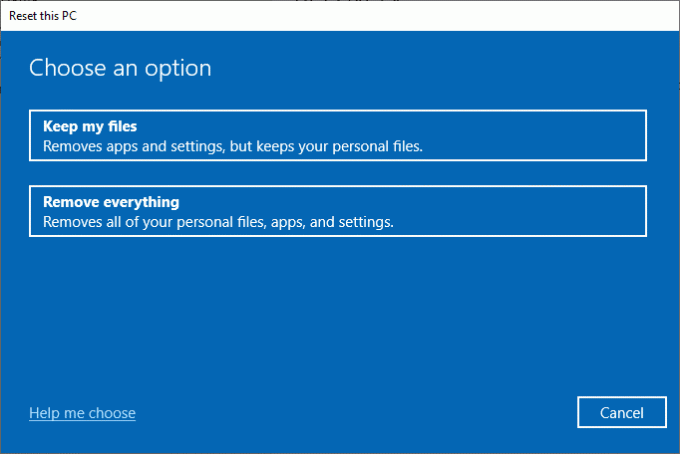
4. Na koncu sledite navodilom na zaslonu, da dokončate postopek ponastavitve.
Preberite tudi:Kako izbrisati namestitvene datoteke Win v sistemu Windows 10
Dodatne metode
Tukaj je nekaj dodatnih popravkov, ki vam bodo pomagali odstraniti napako pri posodobitvi sistema Windows 0x80070057.
1. način: konfigurirajte samodejne posodobitve
Namesto ročnega posodabljanja posodobitev sistema Windows lahko konfigurirate samodejne posodobitve, kot je navedeno spodaj.
1. Odprite teci pogovorno okno in tip gpedit.msc in pritisnite na Tipke Ctrl + Shift + Enter skupaj odpreti Urejevalnik pravilnika lokalne skupine z upravnimi pravicami.
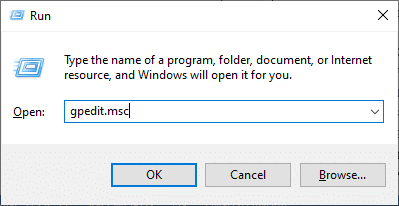
2. Dvokliknite na Konfiguracija računalnika iz levega podokna in na spustnem seznamu znova dvokliknite na Upravne predloge mapo, kot je prikazano.
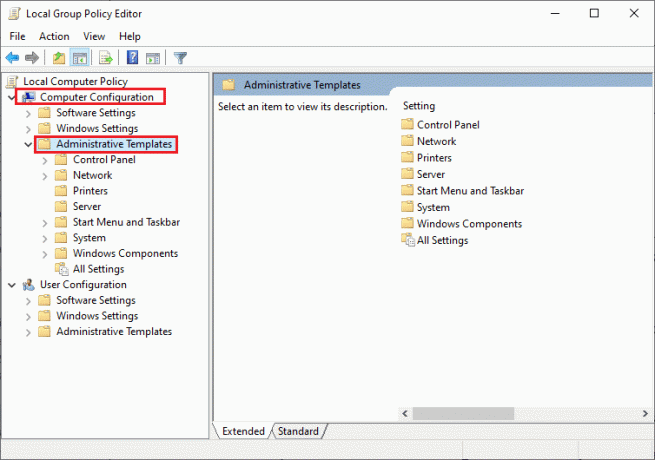
3. Dvokliknite na Komponente Windows mapo iz mape Administrativne predloge.

4. V mapi Windows Components dvokliknite na Windows Update mapo.
5. V mapi Windows Update se pomaknite navzdol po desnem podoknu in poiščite Konfigurirajte samodejne posodobitve mapa. Preverite, če je Država je nastavljeno na Omogočeno. Če stanje ni omogočeno, dvokliknite na Konfigurirajte samodejne posodobitve mapa.
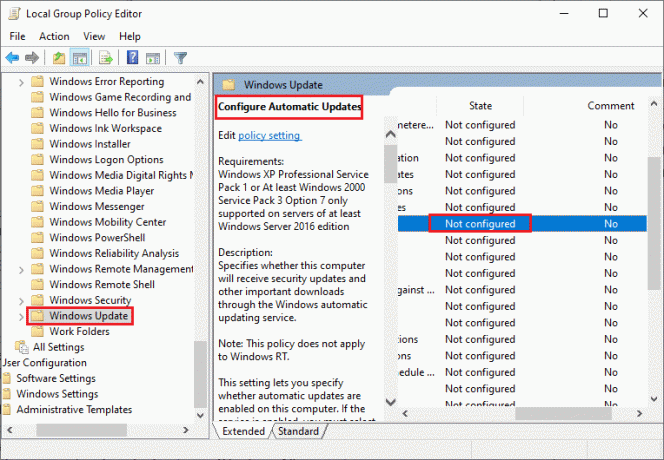
6. V Konfigurirajte samodejne posodobitve okno, kliknite na Omogočeno in izberite eno od naslednjih možnosti pod Konfigurirajte samodejno posodabljanje meni.
- 2-Obvestite za prenos in samodejno namestitev
- 3-Samodejni prenos in obveščanje o namestitvi
- 4-Samodejni prenos in načrtovanje namestitve
- 5-Dovoli lokalnemu skrbniku, da izbere nastavitev
- 7-Samodejni prenos, Obvesti za namestitev Obvesti za ponovni zagon
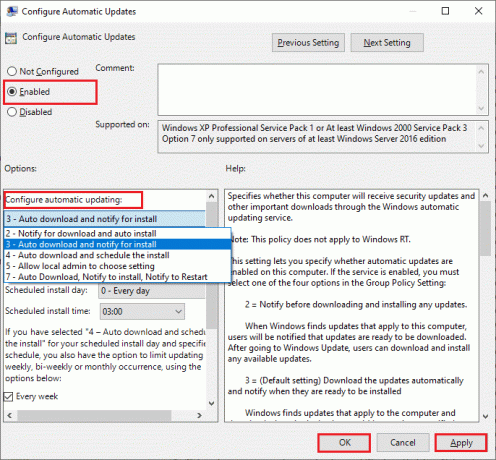
Poleg tega, če imate a Cloud Fogger aplikacijo na vašem računalniku popolnoma odstranite. Najdete ga s tekom appwiz.cpl v pogovornem oknu Zaženi in ga odstranite od tam.
Preberite tudi:5 načinov za odpiranje lokalnega urejevalnika pravilnika skupine v sistemu Windows 10
2. način: prilagodite urejevalnik registra
Ta metoda je nenavadna, vendar učinkovita rešitev, ki vam bo pomagala odpraviti napako 0x80070057. Sledite spodnjim korakom.
1. Pritisnite na tipka Windows, tip Beležnica, in kliknite na Odprto.
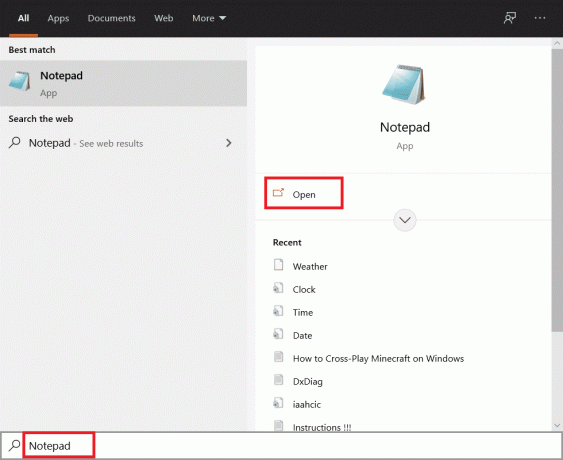
2. Kopirajte in prilepite naslednje Koda.
dokument:»IsConvergedUpdateStackEnabled«=dword: 00000000[HKEY LOCAL MACHINE\SOFTWARE\Microsoft\WindowsUpdate\UX\Settings]»UxOption«=dword: 00000000
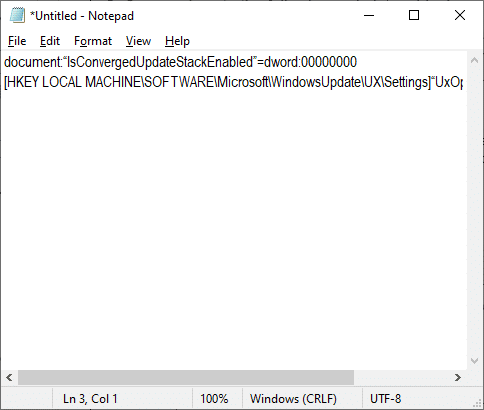
3. Shranite datoteko kot wufix.reg. Upoštevajte, da ste vrsto datoteke nastavili na Vse datoteke.
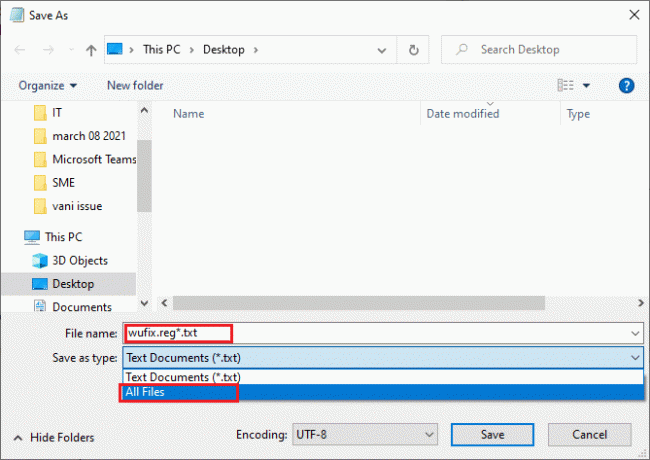
4. Odprite datoteko in se strinjajte s pozivom s klikom na da.
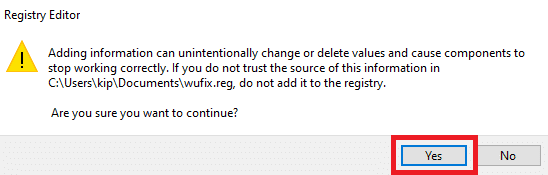
Preverite, ali je napaka pri posodobitvi sistema Windows 10 0x80070057 odpravljena ali ne.
Priporočeno:
- 12 najboljših britanskih TV Kodi kanalov
- Kako popraviti napako WDF_VIOLATION v sistemu Windows 10
- Popravite napako posodobitve sistema Windows 10 0x80072ee7
- Popravek Ni mogoče prenesti iz trgovine Microsoft Store
Upamo, da je bil ta priročnik koristen in da ste se naučili, kako popraviti Windows Update 0x80070057 napaka. Sporočite nam, katera metoda je bila za vas najboljša. Tudi, če imate kakršna koli vprašanja/predloge v zvezi s tem člankom, jih lahko spustite v razdelek za komentarje.



